Por Manuel Gonzalez • 2025-10-23 19:09:18 • Soluciones
MKV (Matroska Video) es un formato de vídeo contenedor gratuito estándar, el cual tiene la capacidad de mantener un rango amplio de vídeo, audio también como pistas de subtitulo en uno solo archivo. Desarrollado en 1992, este formato de archivo es similar a otros formatos de contenedor como AVI, MP4, y ASF cuando se trata del almacenamiento de multimedia como vídeo y audio. Pero lo que importantemente lo hace diferente de otros archivos es que es completamente abierto cuando se trata de la especificación.
Este formato de archivo fue parte del primer proyecto creado para un contenedor de multimedia abierto el cual facilita la envoltura de audio, vídeo, y subtítulos en un solo archivo. Es un archivo de formato de fuente abierta y puede ser guardado como película o en un DVD.
- Parte 1. Una Manera Útil para Convertir MKV a Sony TV
- Parte 2. Como Conectar un conector USB a tu Sony TV
- Parte 3. Problemas con situaciones sobre la Reproducción MKV en Sony TV
Parte 1. Una Manera Útil para Convertir MKV a Sony TV
MKV es un formato popular en estos días que permite disfrutar de vídeos HD de alta calidad sobre una variedad de dispositivos incluyendo TVs. Si tienes un Sony TV, seguramente querrás disfrutar de tus vídeos favoritos en él. Aunque el sitio oficial de Sony TV dice que soporta el formato MKV, muchas veces cuando reproduces estos archivos, encontraras problemas de reproducción El archivo MKV contiene diferentes códecs de audio y cuando sea que contiene un códec que no es compatible con un Sony TV (como DTS Audio), el archivo MKV puede encontrar un problema mientras reproduce en el Sony TV.
En situaciones, cuando tu MKV no se reproduce en Sony TV, convirtiéndolos al formato compatible como una solución ideal y para este Sony TV, un convertidor de vídeo es necesitado. Un convertidor tal profesional y empacado con característica es Wondershare Vídeo Converter Ultimate. Este programa inteligente permite convertir MKV al formato que tiene todos los códecs compatibles con Sony TV. La conversión de Formato utilizando el software es simple, fácil, y rápido.
Wondershare Vídeo Converter Ultimate tiene una lista larga de características como se enumera a continuación:
 Wondershare Vídeo Converter Ultimate - El Mejor Convertidor de Vídeo para Windows / Mac (Sierra Incluido)
Wondershare Vídeo Converter Ultimate - El Mejor Convertidor de Vídeo para Windows / Mac (Sierra Incluido)

- Convertir directamente MKV a VOB (DVD- vídeo) AVI, MKV, MOV y 1000+ otros formatos.
- Quemar MKV a disco DVD para reproducir con tu reproductor de DVD a una velocidad de 30 X más rápido.
- Programación de conversión optimizada para iDVD, iMovie, Final.
- Editar vídeos con las funciones de edición de vídeo avanzadas como recortado, agregado de marca de agua, subtítulos, etc.
- Descargar vídeos desde YouTube y otros 1000+ sitios de intercambio de vídeo
- OS Soportados: Windows NT4/2000/2003/XP/Vista/7/8, y Windows 10 (32 bit & 64 bit), mac OS 10.15 (Catalina), 10.14, 10.13, 10.12, 10.11(El Capitan), 10.10, 10.9, 10.8, 10.7, 10.6
Tutorial en Vídeo: Wondershare Vídeo Converter Ultimate - Convierte Vídeo a Cualquier Formato Compatible a Sony TV
Instrucciones Paso a Paso para convertir MKV a un formato compatible Sony TV:
Paso 1 Comienza Wondershare Vídeo Converter Ultimate y agrega archivos MKV.
Descarga, instala y comienza el software Wondershare Vídeo Converter Ultimate en tu PC. Siguiente, agrega archivos MKV al programa. Puedes agregar archivos arrastrando y dejando o haciendo clic en el botón Agregar Archivos.

Paso 2 Selecciona el formato compatible con Sony TV y convierte los archivos MKV.
En el panel del lado derecho, haz clic en la flecha debajo de Convertir todos los archivos a para abrir el menú desplegable. Selecciona TV desde la categoría Dispositivo y elige SONY TV. Haz clic en Convertir para comenzar el proceso de conversión de archivo.
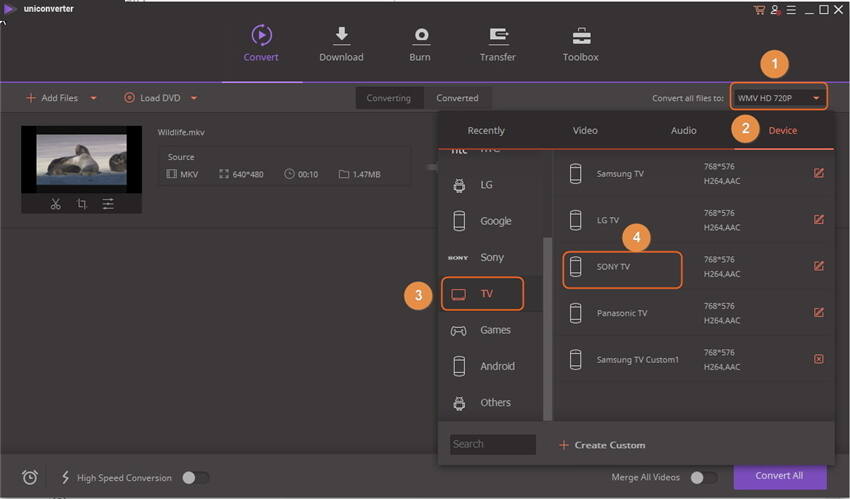
Paso 3 Transfiere los archivos convertidos para reproducir MKV a Sony TV.
Una vez el proceso de conversión este completo dentro de minutos, puedes transferir los archivos convertidos a la memoria USB, y disfruta de reproducirlo en tu Sony TV.
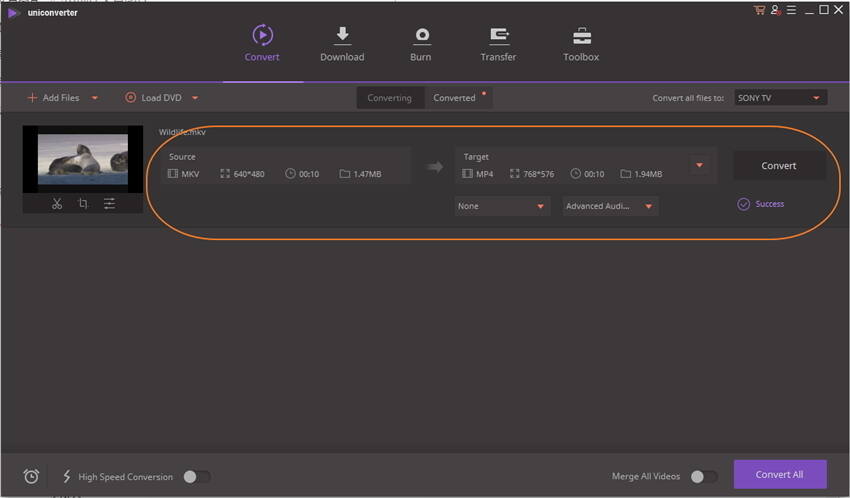
Parte 2. Como Conectar un conector USB a tu Sony TV
Uno o incluso más de un puerto USB están disponibles en Sony TV que permiten la transferencia de datos entre el almacenamiento del dispositivo y tu TV.

Una vez hayas convertido exitosamente archivos MKV al Sony TV - formato optimizado, transfiérelos a la memoria USB. Y luego finalmente conecta la memoria al Sony TV y disfruta de tus vídeos favoritos.
Enumerados a continuación están los pasos para conectar en conector USB a tu Sony TV.
Paso 1 Apaga tu TV, y voltéalo para ver el puerto con el icono de USB.
Paso 2 Conecta la memoria USB al puerto.
Paso 3 Enciende el dispositivo USB así como el TV también
Paso 4 Siguiente, presiona el botón de Menú en el control remoto. Diferentes opciones se mostrarán.
Paso 5 Ahora presiona las teclas de flecha izquierda/derecha, y navega hasta el icono verde triangular para Multimedia.
Paso 6 Presiona las teclas de flecha arriba/abajo para ir a la música/vídeos/o fotos y luego selecciona la que quieras. Finalmente, presiona + para confirmar.
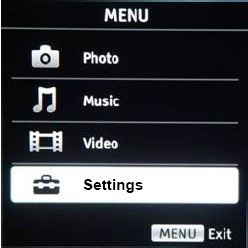
Paso 7 Presiona las teclas de flecha para seleccionar el dispositivo USB y luego presiona la tecla + de nuevo.
Paso 8 Presiona la tecla de flecha para navegar al archivo que quieres reproducir, y luego presiona + para seleccionar.
Con los pasos exitosos anteriores, tu multimedia se reproducirá en el Sony TV.
Parte 3. Problemas con situaciones sobre la Reproducción MKV en Sony TV
Existen muchos problemas la cual ocurre mientras Sony TV reproduce MKV. El problema puede ser relacionado a diferentes aspectos, como archivos MKV contiene vídeo, audio, y subtítulos en un archivo contenedor. La mayoría de los problemas pueden ser solucionadas a través de MKV a Sony TV compatiblemente el proceso de conversión, donde el componente el cual es incompatible con Sony TV pueden ser convertido a un formato apropiado. A continuación se dan algunos problemas que se encuentran por personas mientras están intentando reproducir MKV en Sony TV.
1. Recién he comprado un nuevo Sony TV con el número de modelo - KDL-42W650A. No puedo reproducir el archivo MKV a través del USB. Mientras intento el TV se cuelga y luego tengo que reiniciar el TV apagándolo y prendiéndolo.
2. Recientemente compre un Sony Bravia TV, el KDL37EX403U. Todo iba bien hasta que cargué varios archivos MKV (cifrado 720p AVC/) en una memoria USB y encontré que el TV no los reconoció.
3. Compre un Sony Bravia nuevo modelo KDL-32EX650. El problema es que no reconoce los archivos de vídeo MKV. Puedo reproducir formatos AVI y MP4, pero no los vídeos MKV.
Si aún te encuentras con los problemas mencionados anteriormente, puedes intentar solucionarlos simplemente convirtiéndolos a un formato compatible con Sony TV e intentarlo de nuevo.
¿No puedes reproducir MKV en Sony TV? Entonces cuando sea que estés atascado en tal situación, lee arriba para obtener una solución a todas tus preguntas.
